热门标签
热门文章
- 1OCR学习之一:OCR简介_ocresf
- 2kafka中topic的partition数量和customerGroup的customer数量关系以及storm消费kafka时并行度设置问题总结:_为什么kafka消费并行度等于partition数
- 3算法:哈希表_哈希表算法
- 4盘点 4 个 GitHub 上令人惊艳的项目!_maxkb框架对比
- 5数据库设计 注意项:
- 6getStorageSync获取到的是undefined 微信小程序
- 7SpringBoot2入门必读(4):Spring boot集成Mybatis(一)_spring+mybatis boot2
- 8豆瓣8分+的项目管理书单,送给你
- 9python使用scipy.optimize.least_squares进行最小二乘优化_least square python optimal
- 10supermap iserver 9.1.0发布数据库型工作空间_超图连接pg数据库发布服务
当前位置: article > 正文
使用亚马逊云搭建服务器(详细教程,附图)_aws建站教程
作者:小蓝xlanll | 2024-06-02 13:01:39
赞
踩
aws建站教程
一、创建aws账户
aws官网:https://aws.amazon.com/cn/
1、点击创建aws账户

2、输入邮箱和账户名称,点击验证电子邮件地址
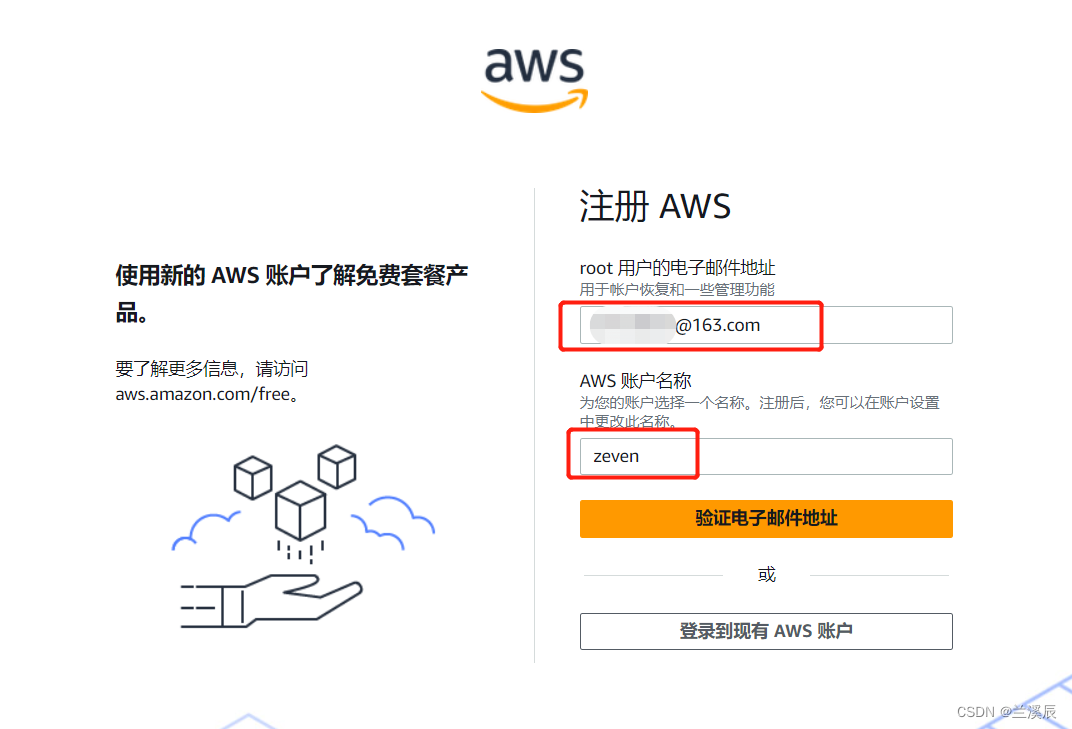
3、打开自己的邮箱,查看aws验证码
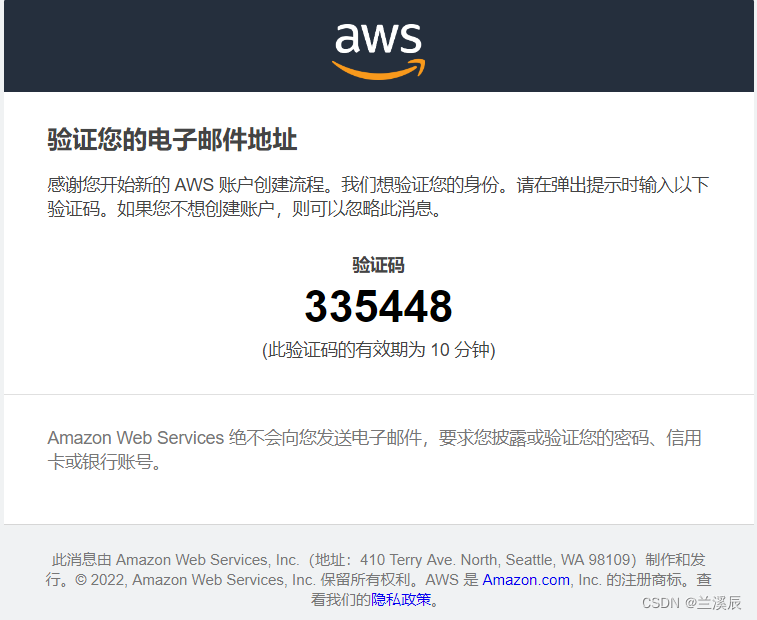
4、回到申请页面,输入验证码,验证邮箱
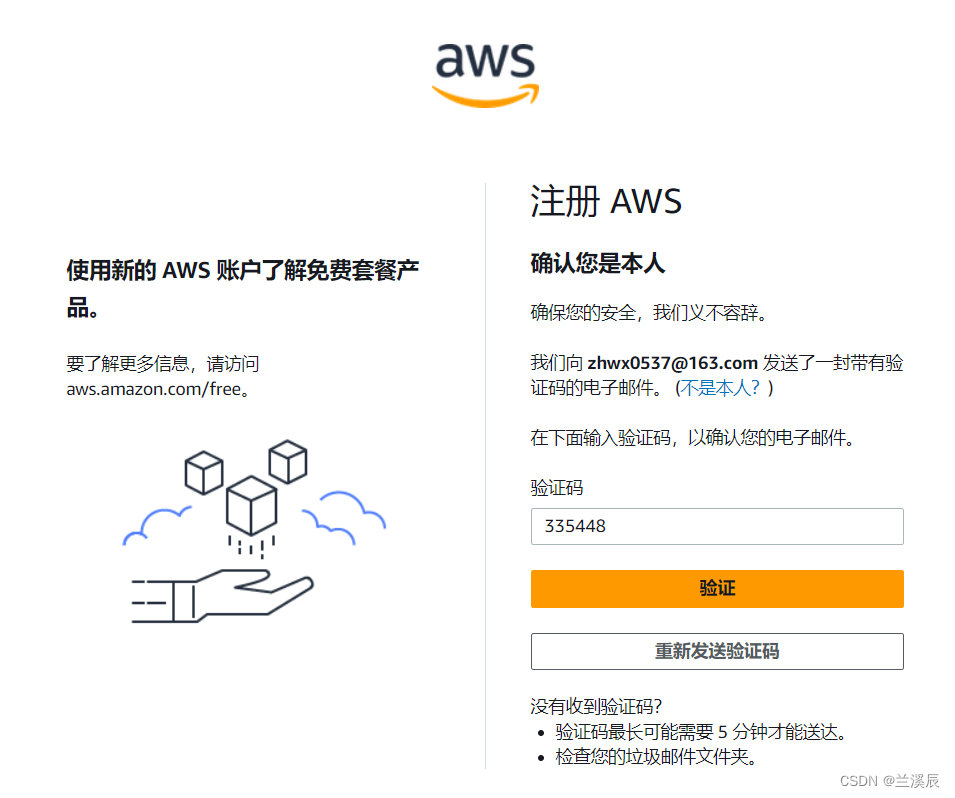
5、创建密码,输入根用户密码
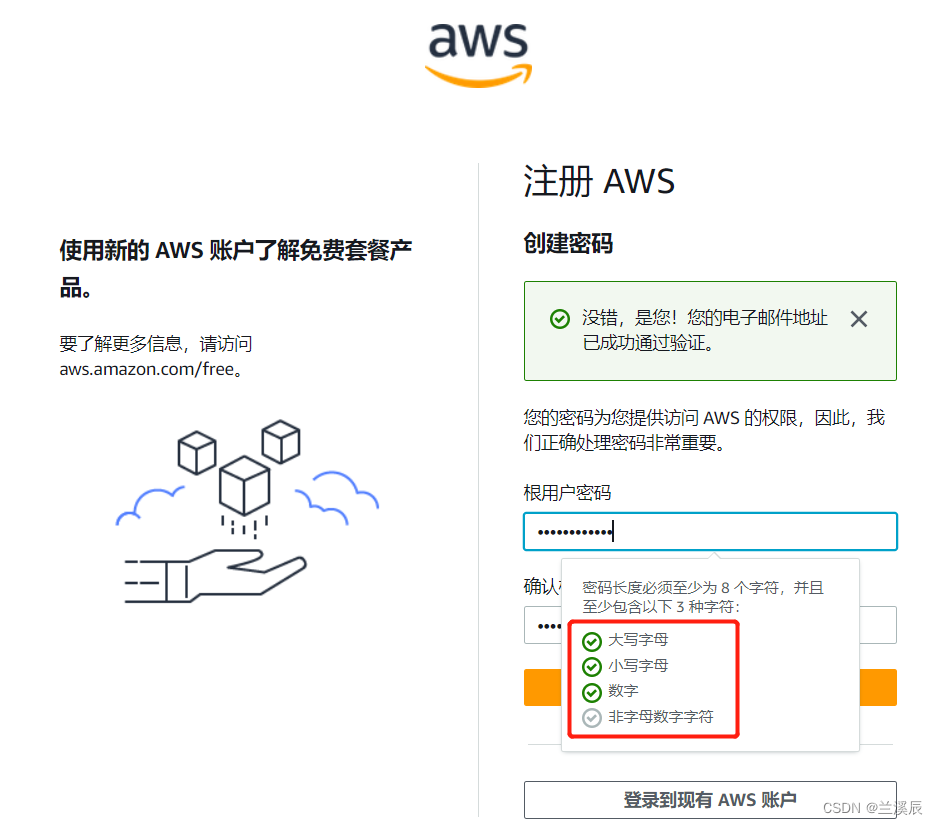
下面不详细介绍了,根据实际情况自行填写相关信息
6、输入联系方式信息
7、填写信用卡或借记卡信息
8、短信验证
9、注册完成
二、登录控制台
网址:https://console.aws.amazon.com/console/home
1、选择根用户,填写注册时使用的邮箱地址,点击下一步
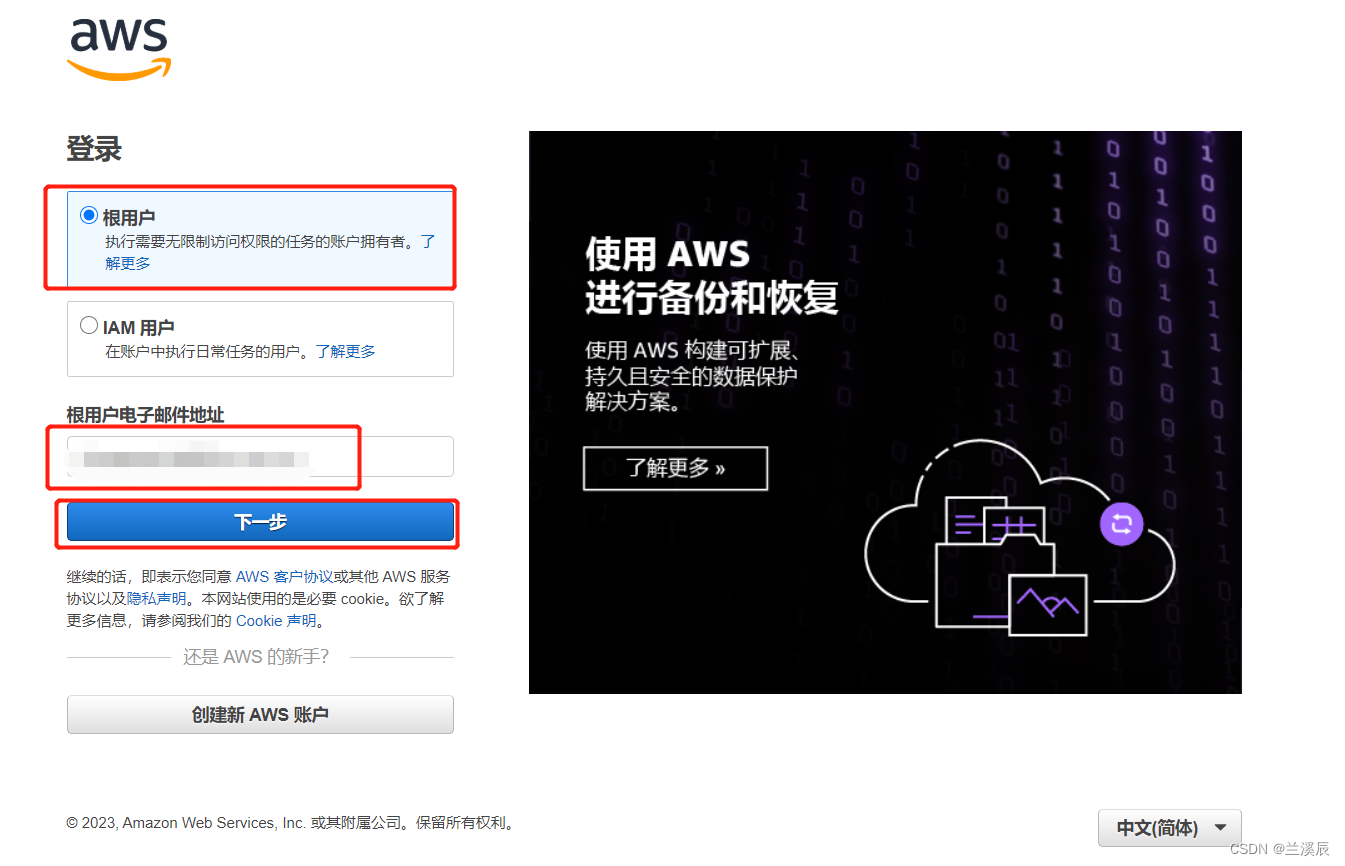
2、输入注册时的密码,点击登录
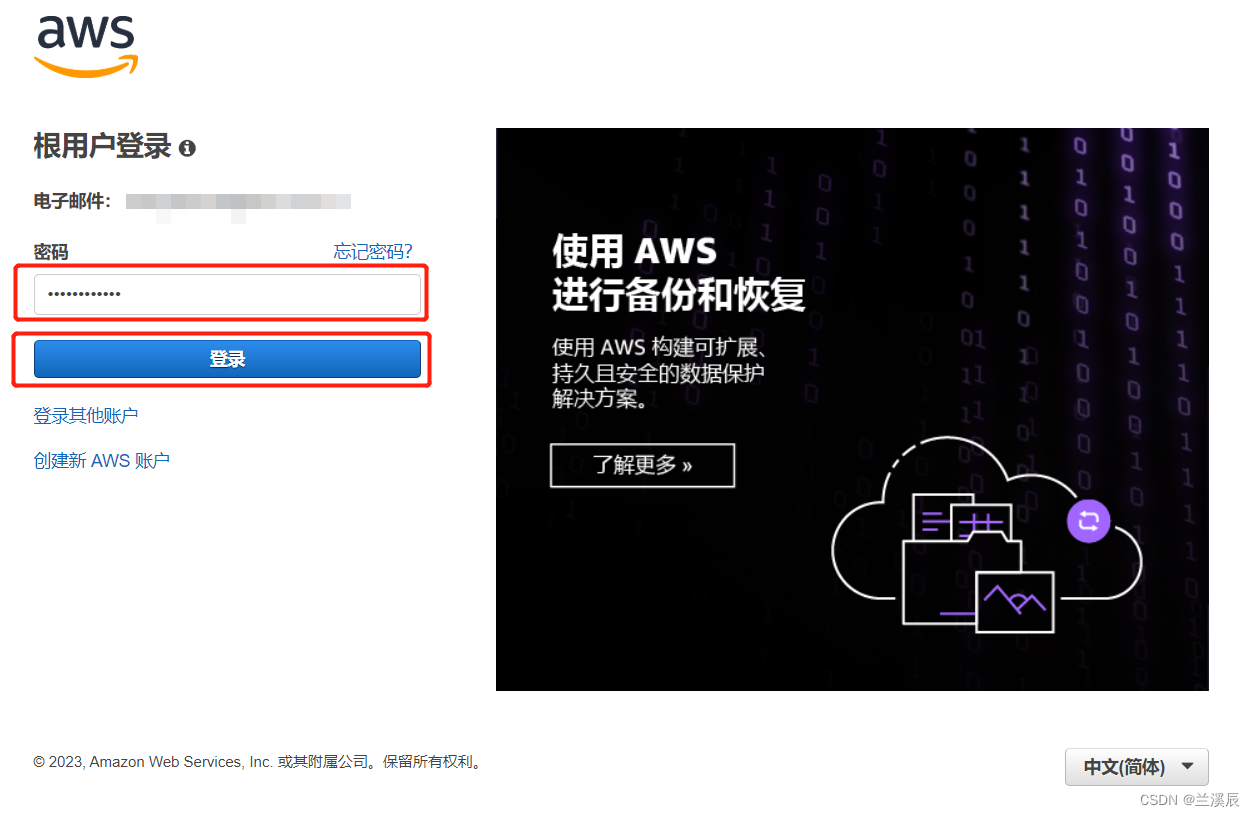
3、成功进入亚马逊云控制台

三、服务器选择与相关配置
1、打开免费套餐信息页面
注册成功以后,亚马逊会发一封邮件到你的邮箱,点击邮件里 【库和应用程序服务】 这个链接
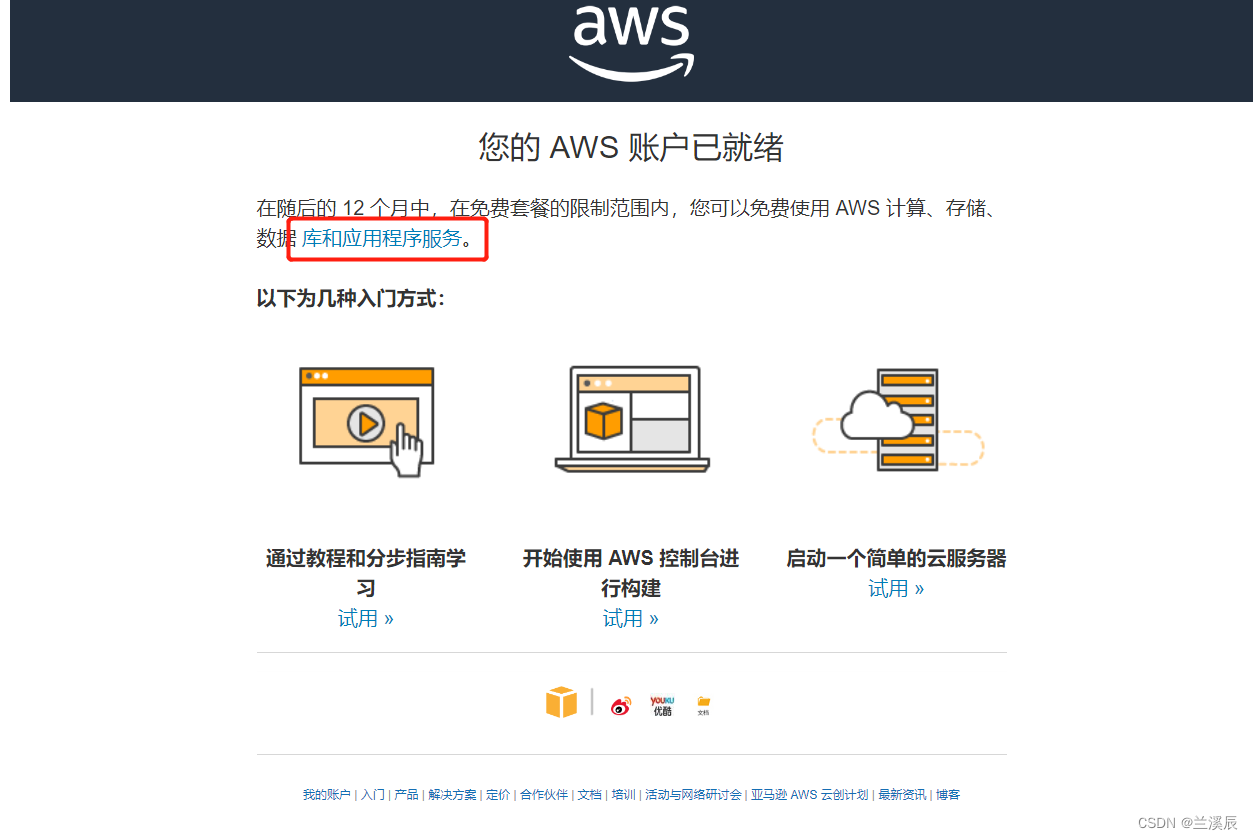
2、找到免费套餐详细信息
页面往下拉,会出现免费套餐详细
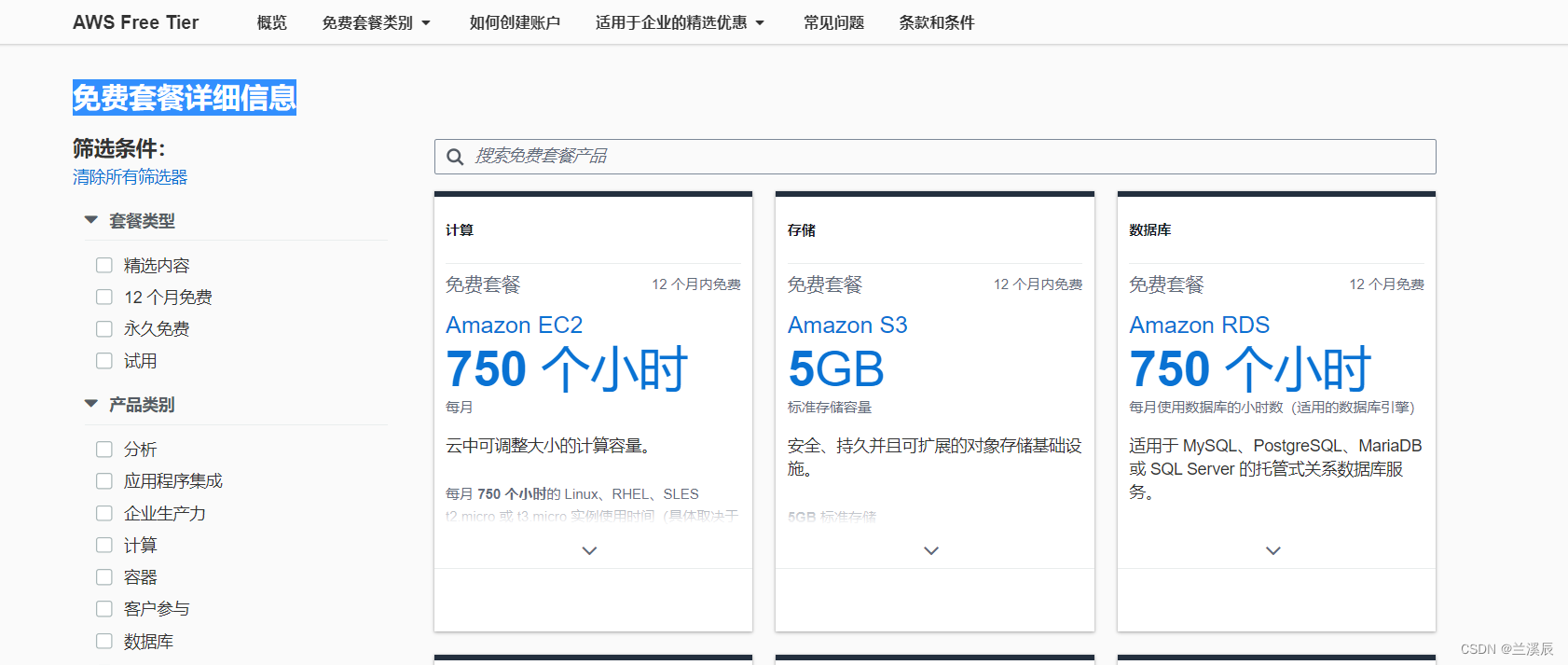
3、根据实际情况,筛选自己需要的服务器
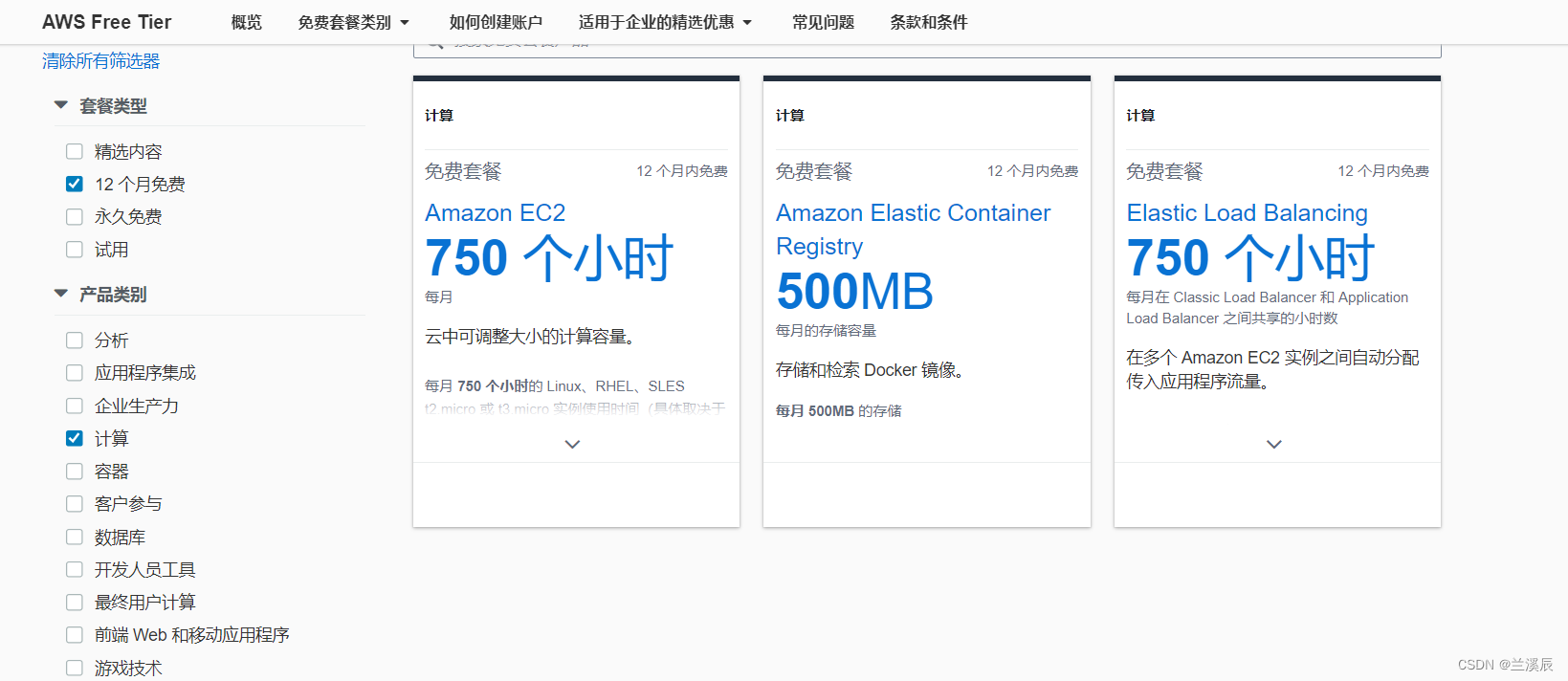
4、选择免费套餐
因为我需要的是一台VPS服务器,所以这里就以VPS为例:
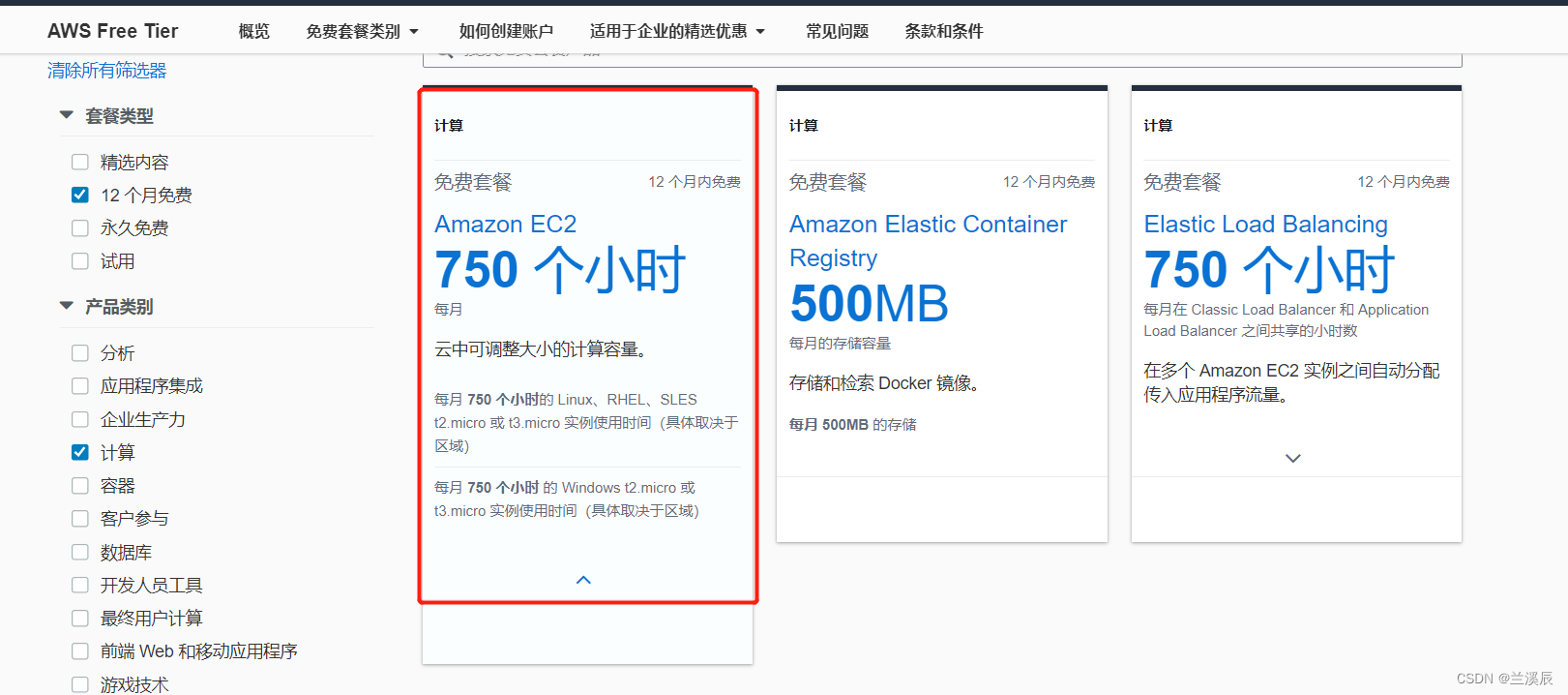
这里可以看到每个月有免费750个小时的使用时间。12个月免费。 也就是说整个月 整年的使用都是免费的。这里搞不懂的是为啥是 750个小时。 我还特意拿计算机计算了一下,就算按每月31天时间计算:24*31= 744。 也就是744个小时。 难道老外比我们每个月多6个小时?
后来在网上查询了一下,原来我们是可以开多个实例的,总共时间为750个小时。也就是说可以跑一个实例750小时,约等于一个月,如果开两台,每台半个月,四台每台一周。反正整个加起来750小时那样。
5、点击【开始使用Amazon EC2】
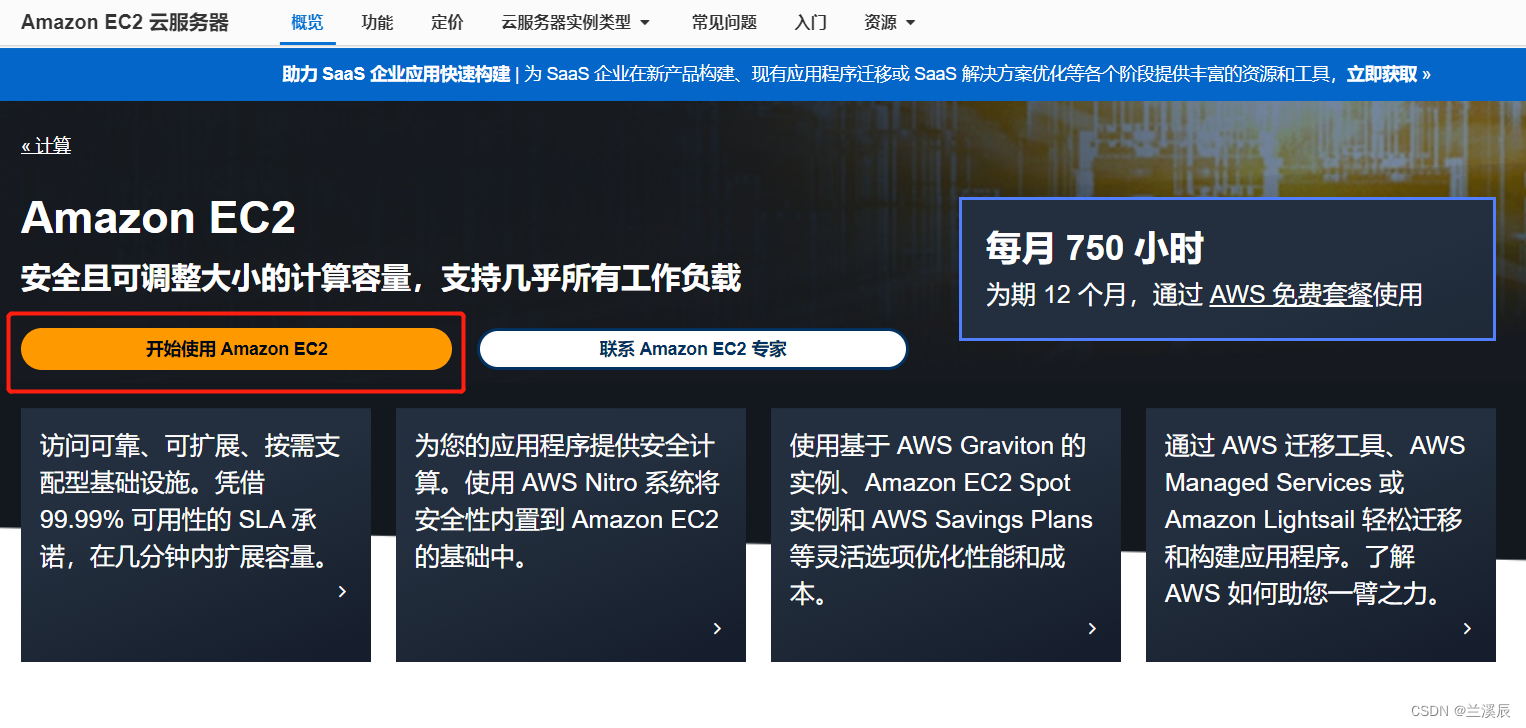
6、进入服务器后台管理页面
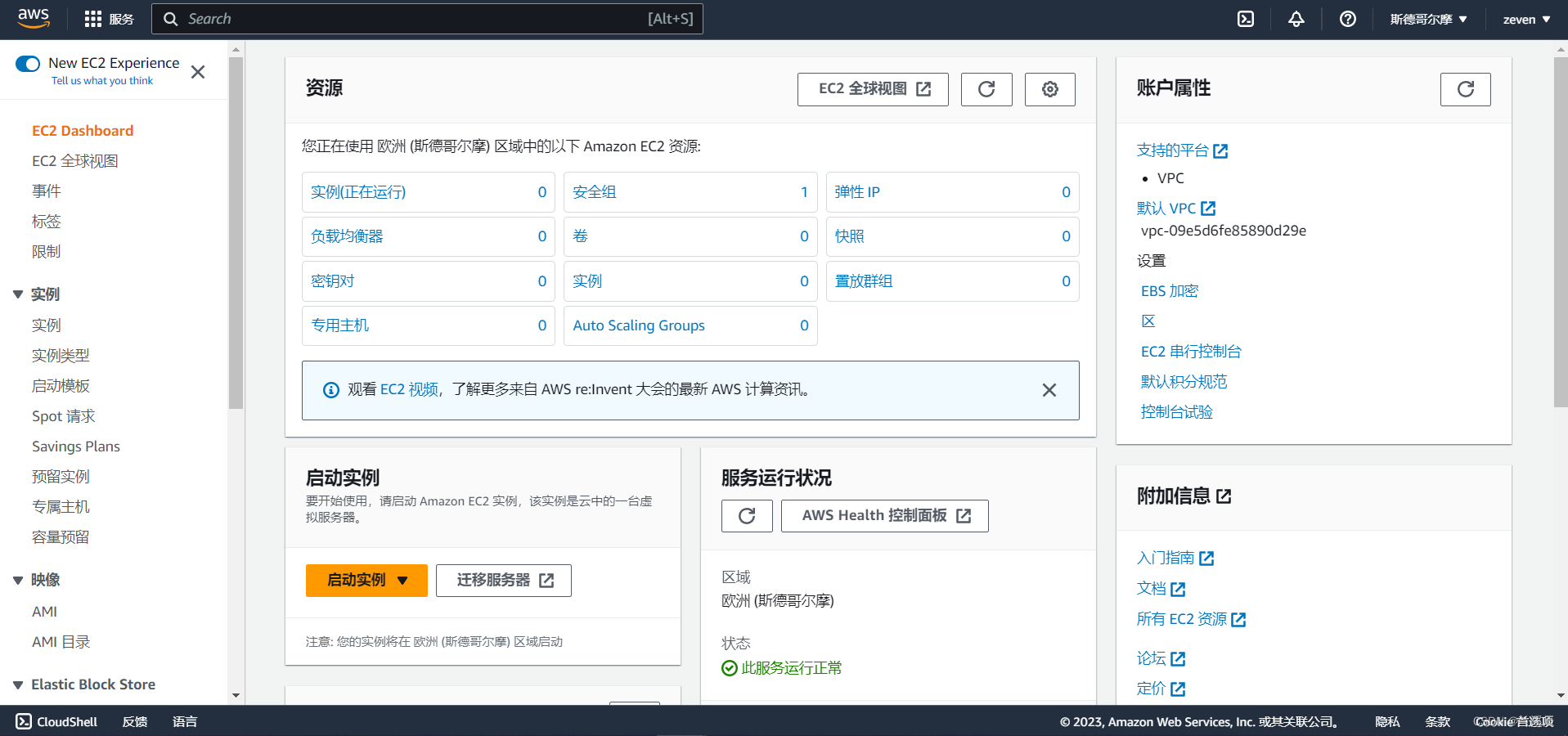
7、选择服务器所在区域
这里我选择的系统默认的斯德哥尔摩的云服务器
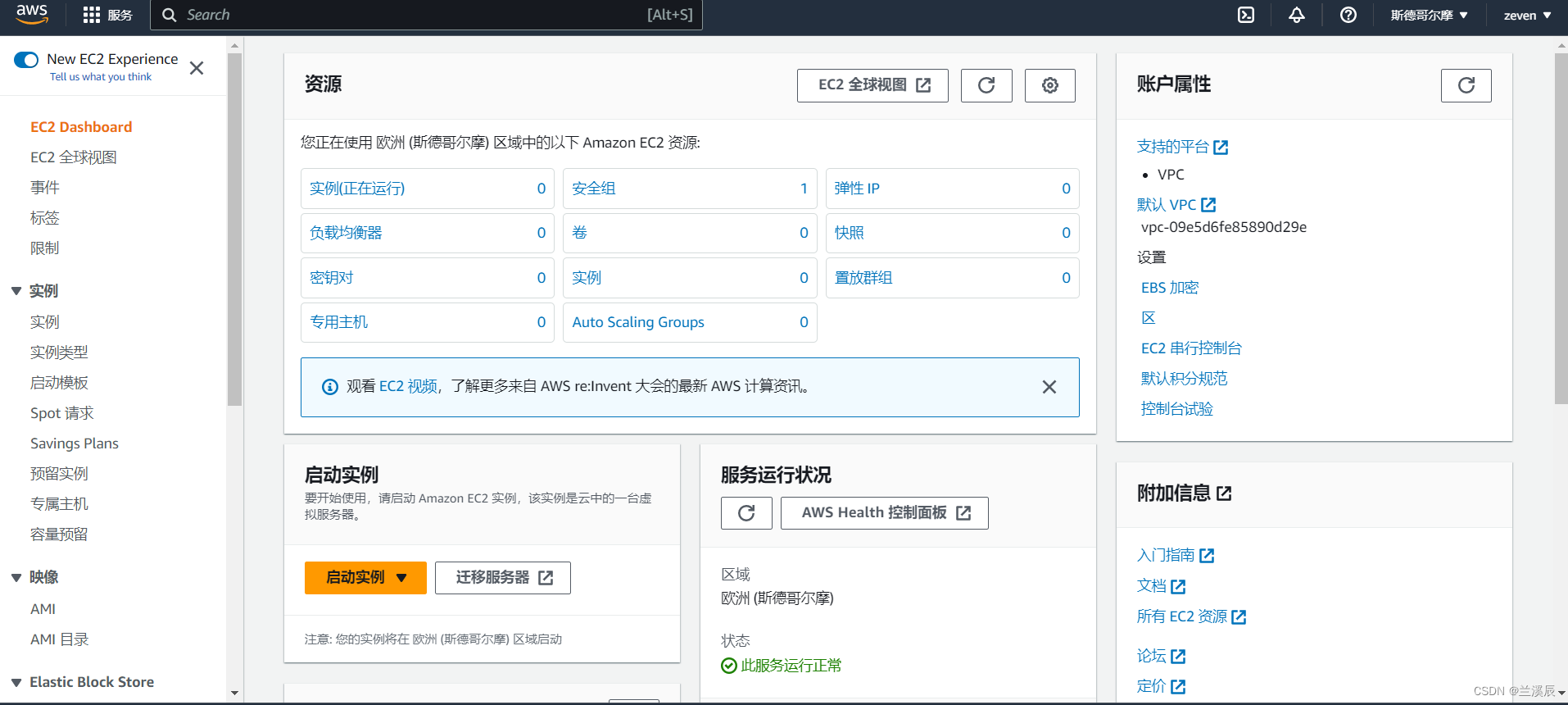
8、创建实例
点击右侧菜单【实例】→【实例】
<1>输入主机的名称
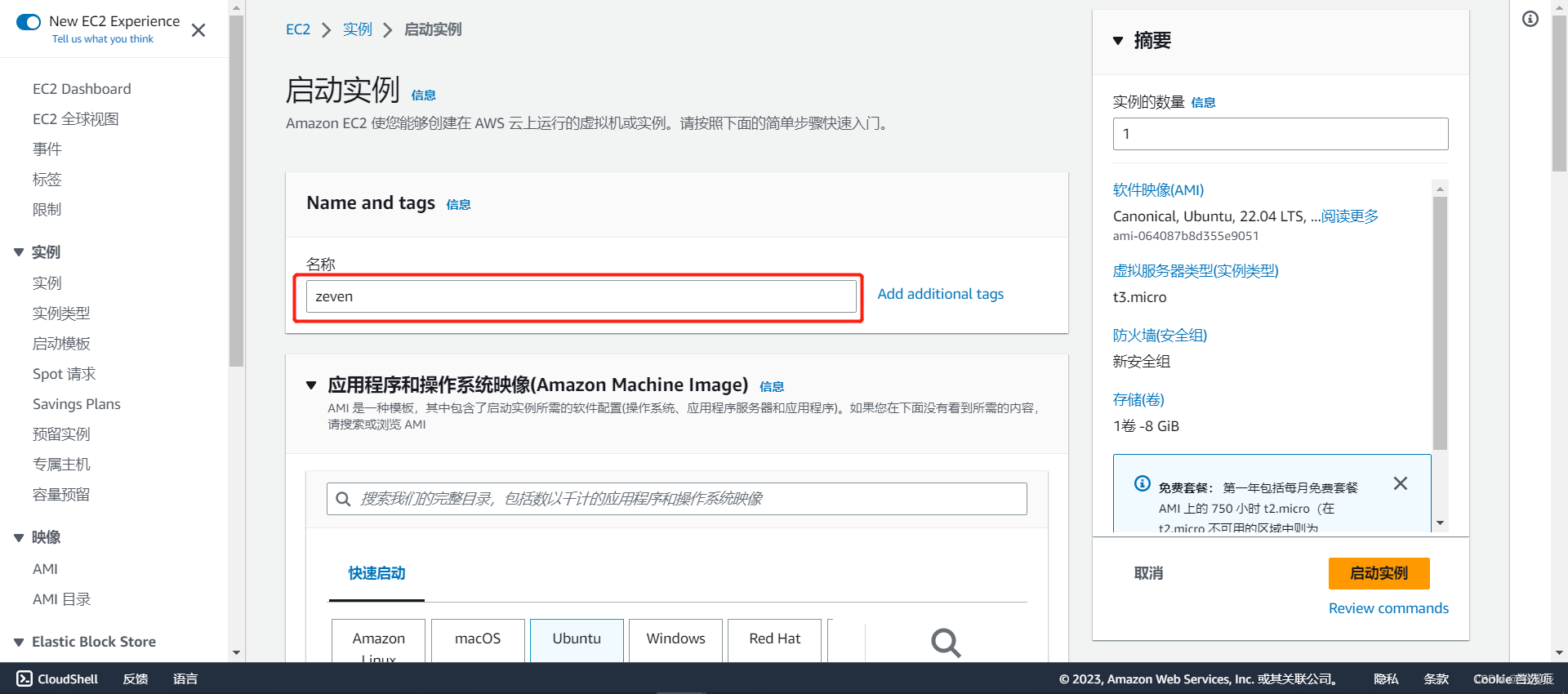
<2>选择服务器镜像(操作系统)
这里我选择Linux5.10内核的AMI
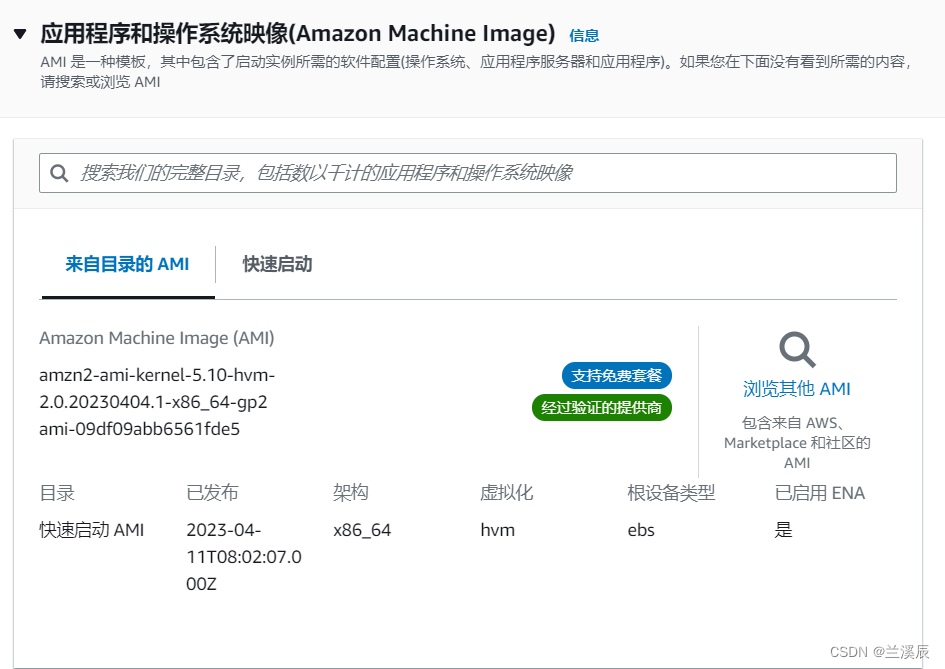
<3>实例类型
这里只有一个选项,没有其他的,这里选择配置最高的即可

<4>创建密钥对
这个很重要,要保存好,之后登录你的VPS需要用到的。也就是你的VPS的登录密码

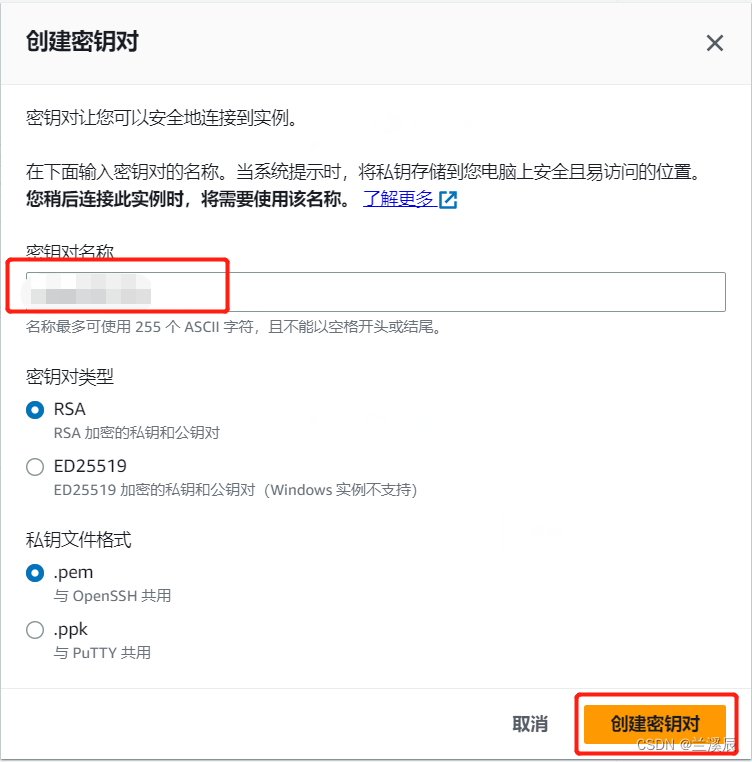
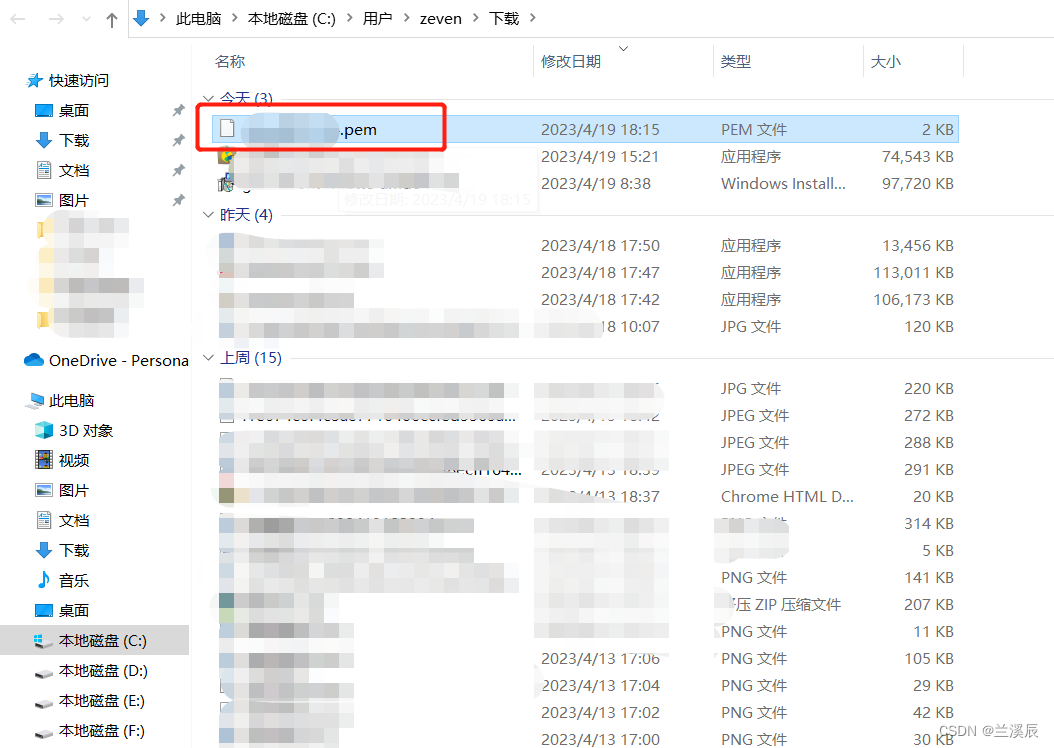
记得保存好你的这个pem文件
<5>网络设置
以后也可以自己在后台修改的
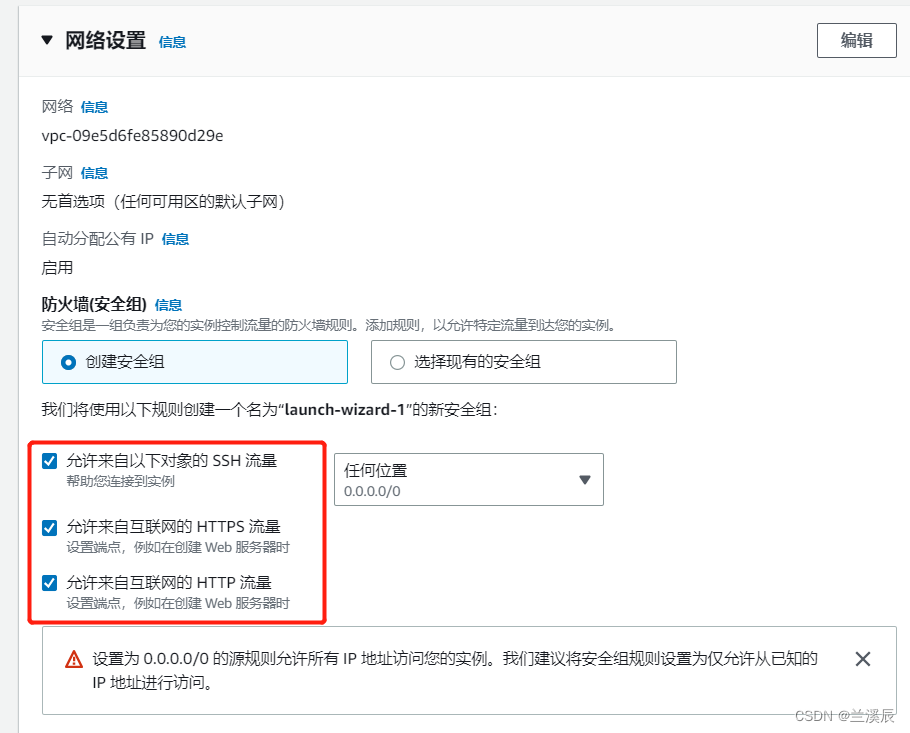
<6>配置存储
这里默认是8GB,要改成下面提示最多的哈,如果用不到可以不选择。
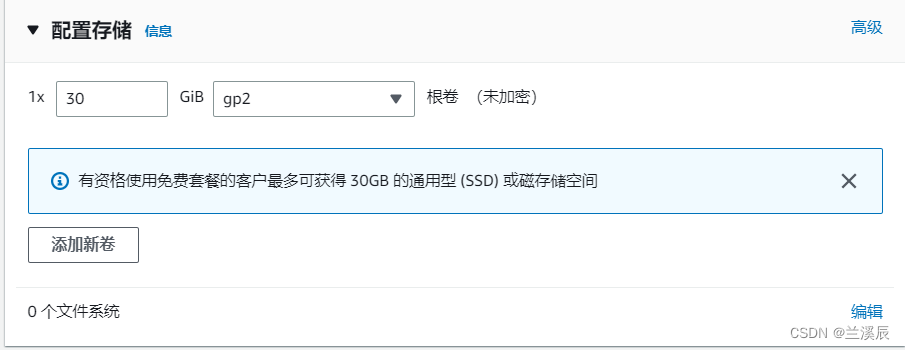
下面的信息直接使用默认值即可
<7>启动实例

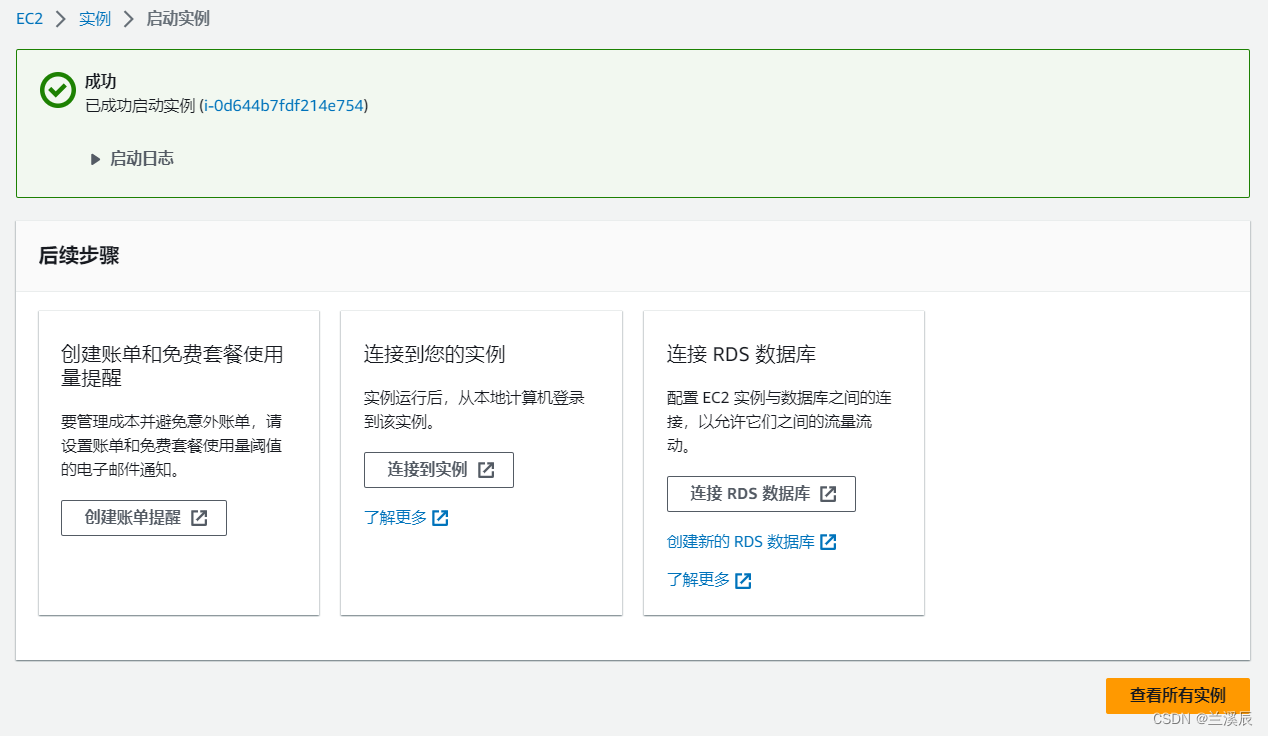
<8>查看实例

共有IPv4地址就是我们访问服务器的IP地址,因为我这里选择的Linux系统,所以需要使用ssh方式访问
四、使用共有IP4地址访问自己的服务器就可以了。
声明:本文内容由网友自发贡献,不代表【wpsshop博客】立场,版权归原作者所有,本站不承担相应法律责任。如您发现有侵权的内容,请联系我们。转载请注明出处:https://www.wpsshop.cn/w/小蓝xlanll/article/detail/662812
推荐阅读
相关标签


